Si vous devez prêter votre portable et vous voulez que l'autre personne ait un accès limité à les applications, paramètres, e-mail, contacts et messagerie, vous pouvez le faire en créant un compte « Invité », un ancrage d'écran ou un accès guidé. Voici comment le faire.

Comment restreindre l’accès à votre iPhone ou iPad
Les dispositifs iOS disposent d'une fonction nommée « accès guidé ». Cette fonction vous permet de restreindre l’accès à des applications spécifiques. Ensuite vous pouvez prêter votre portable et être sur que l'autre personne n'aura accès à les applications sélectionnées, par exemple e-mail.
Afin d'activer l’accès guidé vous devez aller dans « Réglage » « Général » et appuyez sur « Accessibilité ».
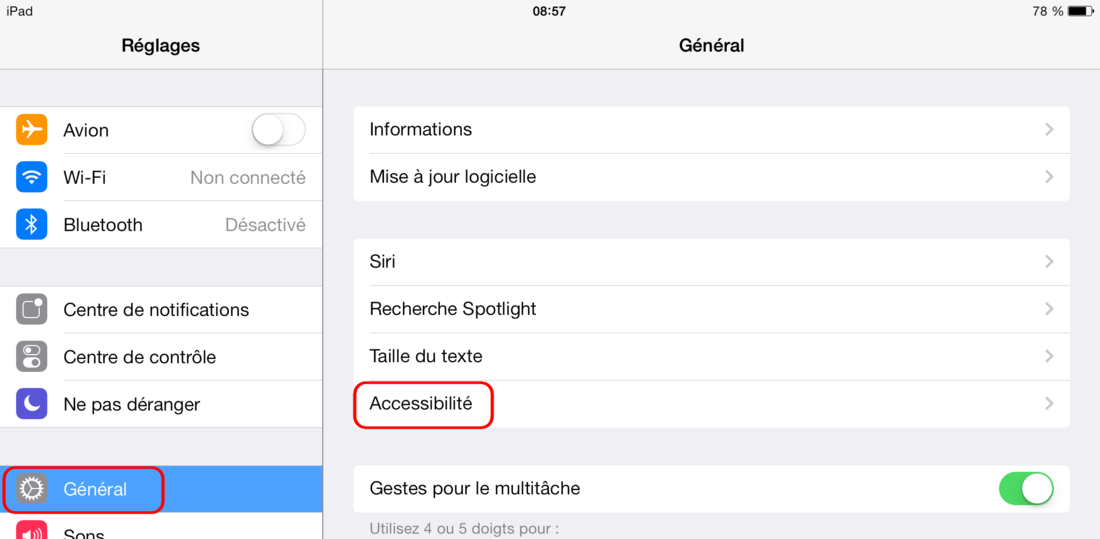
Ici vous devez chercher « accès guidé » vers la fin de la liste. Basculez le bouton à coté de la fonction afin de changer sa configuration de « Inactive » à « Active ».
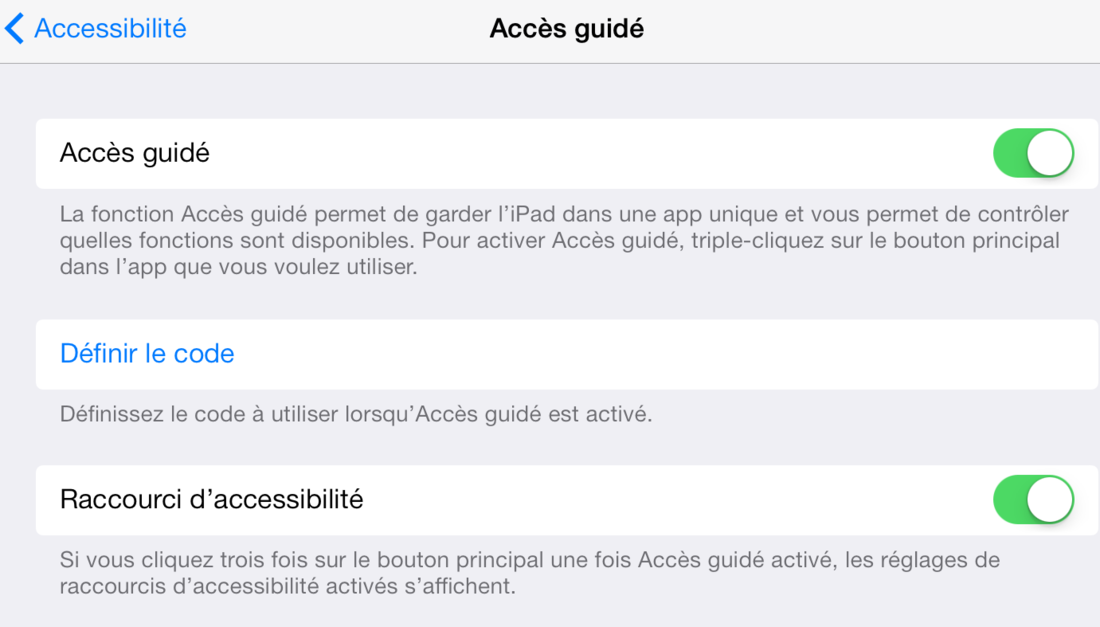
Afin de bloquer une application, vous devez ouvrir l'application et appuyer le bouton d'accueil rapidement trois fois. Dans le coin gauche de l’écran vous trouverez « options » où vous pouvez personnaliser des options telles que le temps limite d'usage de l'application, l’accès à claviers, toucher, animation, bouton de mise en veille et boutons de volume. Activez n'importe quelle de ces options et cliquez sur « OK ». Ensuite entourez les zones de l’écran que vous voulez bloquer ou cliquez simplement sur « Début ». Vous devez taper votre code de verrouillage d'ecran. Maintenant l'application est bloqué. Vous pouvez prêter votre dispositif et l'autre personne ne pourra utiliser que cette application. Même si elle éteint et allume le portable à nouveau, le portable est toujours bloqué dans l'application. Afin de sortir de l'application vous devez appuyer trois fois à nouveau et entrer votre code.
Comment restreindre l’accès à votre Android 5.0 Lollipop
Android Lollipop possède une fonction surnommée « verrouillage d’écran » que fonctionne de la même façon que l'application d'iOS. Vous pouvez bloquer une application afin que la personne qui utilise votre portable ne puisse sortir ou utiliser d'autres applications. Pour cela, allez dans « Parametres » et sélectionnez « Sécurité ». Dans la section « Avancé » sélectionnez «verrouillage d’écran » et activez l'option.
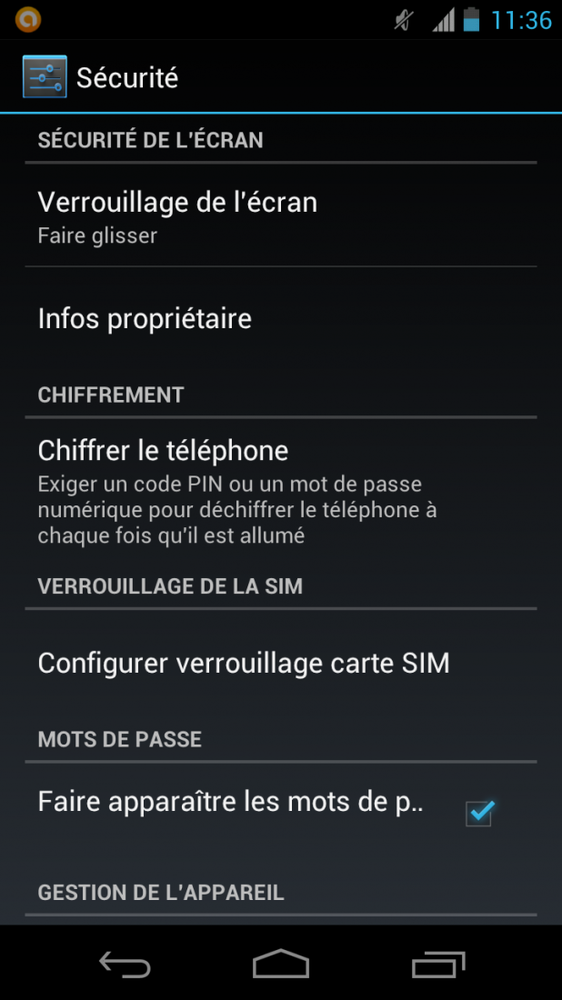
Ensuite vous pouvez ouvrir une application et appuyer le bouton quarré de votre Android. Appuyez sur l’icône de verrouillage qui s'affiche. Cherchez-le si vous ne le visualisez pas tout d'abord. Appuyez dessus. Maintenant votre application est bloqué ; Afin de le débloquer vous devez maintenir appuyé le bouton quarré d'Android et entrer votre code de déverrouillage.
Android 5.0, ainsi que des versions antérieurs, vous offrent la possibilité de créer un compte « Invité ». Afin de l'activer, allez dans « Notifications » « Utilisateurs » et appuyez sur « Invité ». Le portable fonctionne maintenant sur un compte restreint qui ne permet à l'autre personne d'avoir accès à toutes vos applications.
